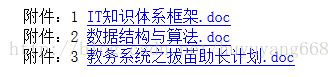ASP.NET实现上传文件
前端
界面十分简单,只是放一个file类型的<input>和一个按钮,并且为这个按钮添加点击事件(btnUpLoad_Click),如下图:
代码:
- <input id="UpLoad" type="file" runat="server" />
- <asp:Button runat="server" Text="上传" ID="btnUpLoad" OnClick="btnUpLoad_Click" />
后台
再就是在后台编写上传按钮点击事件UpLoad_Click里的代码,先大体说一下思路:
1、根据file类型的<input>控件获得将要上传文件在本机的物理路径;
2、在这个物理路径中用截取字符串的方法获得文件名(第一步中取得的路径为本机的绝对路径,在服务器上是无效的,所以这里我们只需要获取文件名);
3、利用file类型的<input>控件属性PostedFile的SaveAs()方法将相应文件存储到服务器中指定的文件夹中。
核心代码:
- protected void btnUpLoad_Click(object sender, EventArgs e)
- {
- //取出所选文件的本地路径
- string fullFileName = this.UpLoad.PostedFile.FileName;
- //从路径中截取出文件名
- string fileName = fullFileName.Substring(fullFileName.LastIndexOf("\\") + 1);
- //限定上传文件的格式
- string type = fullFileName.Substring(fullFileName.LastIndexOf(".") + 1);
- if (type == "doc" || type == "docx" || type == "xls" || type == "xlsx" || type == "ppt" || type == "pptx" || type == "pdf" || type == "jpg" || type == "bmp" || type == "gif" || type == "png" || type == "txt" || type == "zip" || type == "rar")
- {
- //将文件保存在服务器中根目录下的files文件夹中
- string saveFileName = Server.MapPath("/files") + "\\" + fileName;
- UpLoad.PostedFile.SaveAs(saveFileName);
- Page.ClientScript.RegisterStartupScript(Page.GetType(), "message", "<script language='javascript' defer>alert('文件上传成功!');</script>");
- //向数据库中存储相应通知的附件的目录
- BLL.news.InsertAnnexBLL insertAnnex = new BLL.news.InsertAnnexBLL();
- AnnexEntity annex=new AnnexEntity(); //创建附件的实体
- annex.AnnexName=fileName; //附件名
- annex.AnnexContent=saveFileName; //附件的存储路径
- annex.NoticeId = noticeId; //附件所属“通知”的ID在这里为已知
- insertAnnex.InsertAnnex(annex); //将实体存入数据库(其实就是讲实体的这些属性insert到数据库中的过程,具体BLL层和DAL层的代码这里不再多说)
- }
- else
- {
- Page.ClientScript.RegisterStartupScript(Page.GetType(), "message", "<script language='javascript' defer>alert('请选择正确的格式');</script>");
- }
- }
ASP.NET实现下载文件
上述操作已经可以实现将一个个附件存入数据库,在数据库中存储的情况给大家截了个图:
下面就要把这些附件在页面上显示,页面显示效果为:
点击附件,浏览器提示下载:
前台:
按照需求来说,每则发布的通知可以包含若干个附件,所一前台用了repeter控件来显示多个附件:
代码:
- <asp:Repeater ID="rptAnnex" runat="server">
- <ItemTemplate>
- <%--为repeter添加序号--%>
- 附件:<%#Container.ItemIndex + 1 %>
- <asp:LinkButton ID="lbtnDownLoad" runat="server" OnCommand="lbtnDownLoad_Command" CommandArgument="<%#((Model.AnnexEntity)Container.DataItem).AnnexContent %>"><%#((Model.AnnexEntity)Container.DataItem).AnnexName %></asp:LinkButton>
- <br />
- </ItemTemplate>
- </asp:Repeater>
后台
ASP.NET可以采用多种方式下载文件(详情可参考),这里采用了流式的下载方式(参考文章):
- using System.IO;
- protected void lbtnDownLoad_Command(object sender, CommandEventArgs e)
- {
- // 定义文件名
- string fileName = "";
- // 获取文件在服务器的地址
- string url = e.CommandArgument.ToString();
- // 判断传输地址是否为空
- if (url == "")
- {
- // 提示“该文件暂不提供下载”
- Page.ClientScript.RegisterStartupScript(Page.GetType(), "message", "<script defer>alert('该文件暂不提供下载!');</script>");
- return;
- }
- // 判断获取的是否为地址,而非文件名
- if (url.IndexOf("\\") > -1)
- {
- // 获取文件名
- fileName = url.Substring(url.LastIndexOf("\\") + 1);
- }
- else
- {
- // url为文件名时,直接获取文件名
- fileName = url;
- }
- // 以字符流的方式下载文件
- FileStream fileStream = new FileStream(@url, FileMode.Open);
- byte[] bytes = new byte[(int)fileStream.Length];
- fileStream.Read(bytes, 0, bytes.Length);
- fileStream.Close();
- Response.ContentType = "application/octet-stream";
- // 通知浏览器下载
- Response.AddHeader("Content-Disposition", "attachment; filename=" + fileName);
- Response.BinaryWrite(bytes);
- Response.Flush();
- Response.End();
- }
控制上传文件的大小
前面的两个步骤基本上已经可以实现文件的上传和下载,除了这些,还需要控制上传文件的大小,默认情况下上传文件大小限制为4M,这里可以在配置文件web.config中修改,在httpRuntime节点中加入如下属性即可:
- <configuration>
- <system.web>
- <httpRuntime executionTimeout="300" maxRequestLength="51200" useFullyQualifiedRedirectUrl="false" />
- </system.web>
- </configuration>
executionTimeout 属性的值是 ASP.NET 关闭前允许发生的上载秒数,maxRequestLength指限制上传文件的大小,useFullyQualifiedRedirectUrl指示客户端重定向是否是完全限定的,或者指示是否代之以将相对重定向发送到客户端。
参考:http://blog.csdn.net/huyuyang6688/article/details/40785429